前回は、QGISに背景として地理院地図を表示させました。
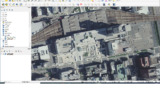
【QGIS】プロジェクトに地理院地図を追加する
前回は、Windows10の端末にオープンソースの地理情報システム「QGIS」をインストールしました。
今回は、インストールしたQGISに新しくプロジェクトを作成し、背景として「地理院地図」を表示させます。
新規プロ...
今回は、緯度・経度をもつCSVデータをQGISにインポートして、ポイントの表示を行います。
データのダウンロード
読み込むサンプルCSVデータを取得します。
今回は、札幌市のオープンデータの情報を集積している「DATA-SMART CITY SAPPORO」よりデータをダウンロードします。

ウェブサイトにアクセスします。
左側メニューより、「データカタログ」をクリックします。

今回は、経済・観光のデータを使用します。

データセットの中から、「札幌市が提供する公衆無線LANの一覧」をクリックします。

詳細画面にある「詳細」から「ダウンロード」をクリック。

CSVデータをダウンロードしました。
CSVデータをQGISにインポート
ダウンロードしたCSVファイルをインポートします。
任意のプロジェクトを開きます。

上部メニューバーにある「データソースマネージャを開く」ボタンをクリックします。

左側メニューより「CSVテキスト」を選択します。
ダウンロードしたCSVファイルを指定し、適宜プロパティを設定します。
- ファイル名:ダウンロードしたCSVファイル
- レイヤ名:任意のレイヤ名
- エンコーディング:ファイルのエンコーディングを指定
- ファイル形式:CSV
- レコードフィールドのオプション:最初の行はフィールド名(下部サンプルデータで確認)
- ジオメトリ定義:ポイント座標、X属性=経度、Y属性=緯度、ジオメトリのCRS=EPSG4326-WGS84
上記のように設定後、追加ボタンを押下します。

レイヤが追加され、ポイントデータが表示されました。
ポイントの情報を確認
インポートした地物の属性情報を見てみましょう。

上部メニューより、「地物情報表示」ボタンをクリック。

カーソルが「i」のついたものに変わります。
任意の点をクリックすると、地物情報が表示されます。
CSVデータ内の各項目をチェックすることができます。
このように、GISを使用すると地理情報の付与されているデータを簡単に表示することができます。






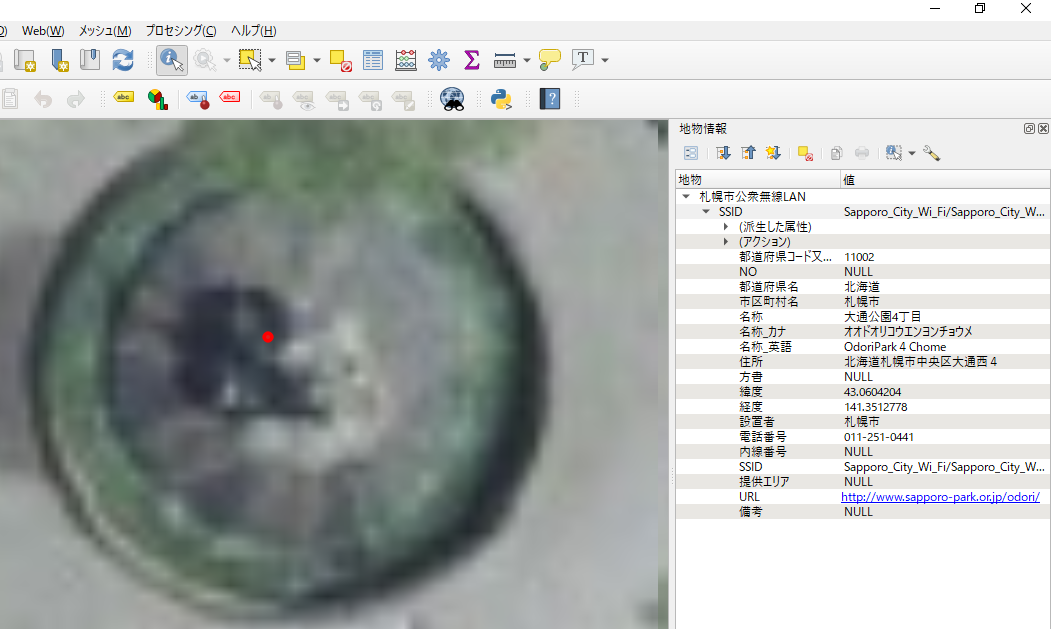
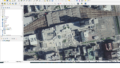
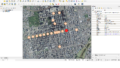
コメント